Kako provjeriti je li memorija vašeg računala (RAM) loša
Je li vaše računalo zatvoreno, zamrzava se,plavi ekrani smrti, pad sustava, iskrivljena grafika ili se možda jednostavno neće pokrenuti? Sve su to simptomi koji su vjerojatno uzrokovani lošom fizičkom RAM-om (Random Access Memory). Ovo su mali štapići fizičke memorije koji se ubacuju u matičnu ploču računala. Srećom, lako ih je testirati pomoću besplatne aplikacije i jeftinog USB palčkog pogona. Započnimo!
Preduvjeti
- Radno računalo
- USB prijenosnik
- 15-60 minuta, ovisno o tome koliko RAM-a ima vaše računalo
1. faza - Stvorite testnu vožnju
Zove se jedan, ako ne i najbolji, program dostupan za testiranje memorije Memtest86, Postoje dvije različite web stranice, ali ova poveznica će vas odvesti do one s najboljom verzijom koju je najlakše postaviti.
Na stranici za preuzimanje preuzmite verziju "Automatski instalirani USB ključ".

Nakon preuzimanja izvadite arhivu (.zip datoteku) u svoju mapu ili negdje gdje je možete pronaći.
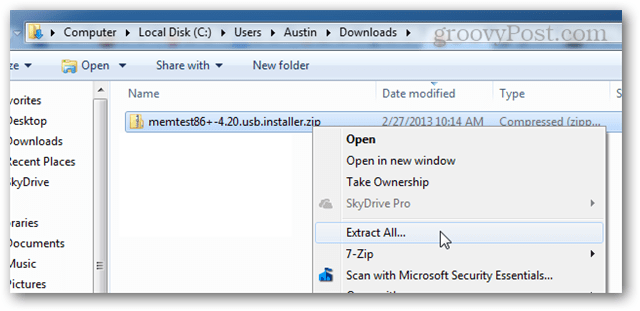
U izvađenoj mapi otvorite datoteku: "Memtest86 + USB Intaller.exe"
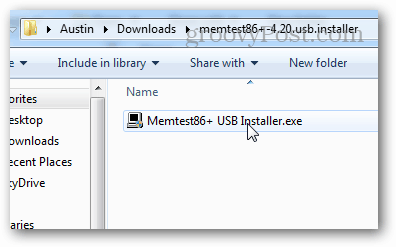
Prije daljnjeg provjerite je li USB pogon na koji ćete ga instalirati priključen. Ne zahtijeva jako veliki stick jer su datoteke veličine manje od 1 MB.
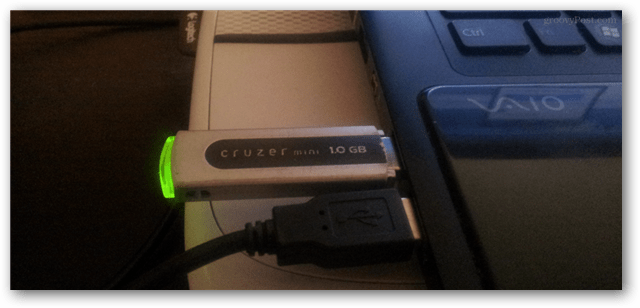
Prođite instalacijski program i odaberite USBFlash pogon. Ako želite, potvrdite okvir za format, koji će osigurati da funkcionira, ali može i dalje raditi, čak i bez formatiranja. Imajte na umu da će formatiranje USB stick izbrisati sve prethodne datoteke pohranjene na pogonu.
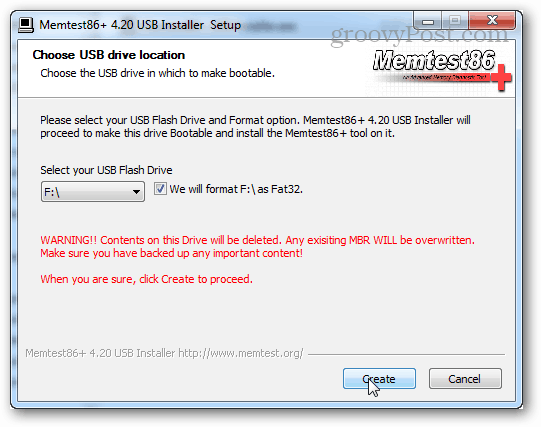
Ako sve pođe dobro, vidjet ćete zaslon kojikaže „Instalacija gotova, vaš pogon bi trebao biti spreman za pokretanje!“. Jednostavno izađite iz instalacijskog programa (kliknite Dalje i Završi) i tada je vrijeme da učitate računalo za testiranje.
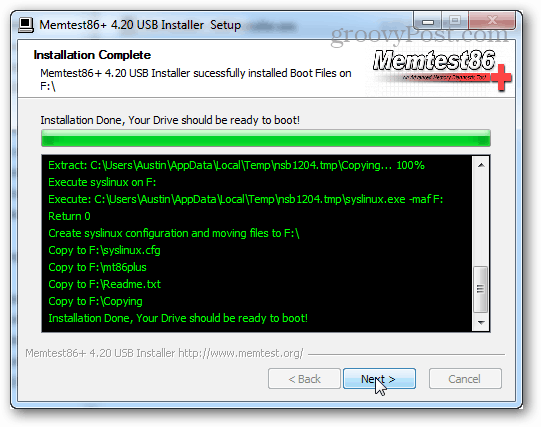
Prije nego što iskopčate USB pogon, možete ga sigurno izbaciti iz opcije programske trake. To nije obavezno, ali to je dobra praksa.
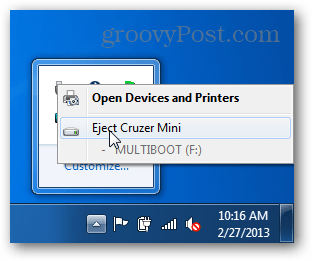
Faza 2 - Pokretanje testa
Priključite USB pogon i pokrenite računalo. Na nekim će se računalima pojaviti POST ekran poput snimke zaslona u nastavku, a to će zapravo reći koji gumb pritisnuti za ulazak u postavljanje. U tom slučaju pritisnite taj gumb i uđite u postavljanje. Postavljanje je zapravo BIOS konfiguracija, stoga moramo osigurati da se računalo pokreće putem USB pogona u odnosu na standardni hard disk.
Ako ste na prijenosnom računalu ili montažnom računalu, viumjesto toga može se pojaviti zaslon za prskanje marke. U tom slučaju pokušajte pritisnuti DEL ili F2. Ako nijedan od tih gumba ne funkcionira, možda će vam trebati Google broj modela vašeg računala i shvatiti koji će vas gumb uvesti u BIOS.
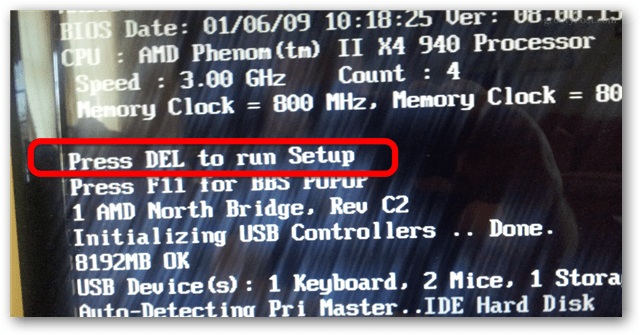
U postavkama BIOS-a trebao bi biti odjeljak Prioritet uređaja za pokretanje. To je ono što moramo postaviti
Napomena: U BIOS konfiguraciji miš ne radi pa ćete se kretati pomoću tipki sa strelicama na tipkovnici.
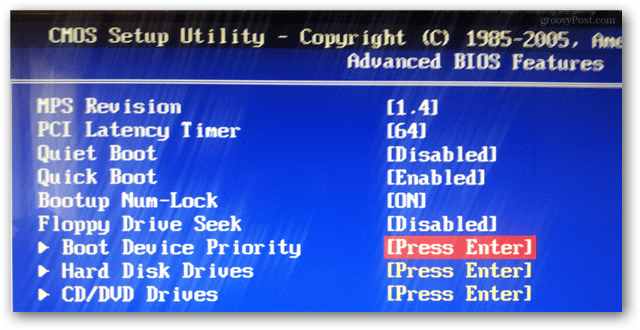
Postavite USB thumbdrive na uređaj s prvim ili najvišim prioritetnim sustavom za pokretanje.
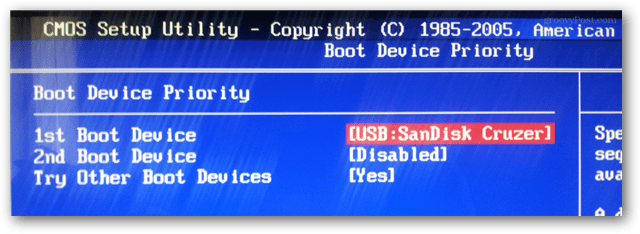
Pritisnite gumb Spremi i izađite. (Obično je to tipka F10.)
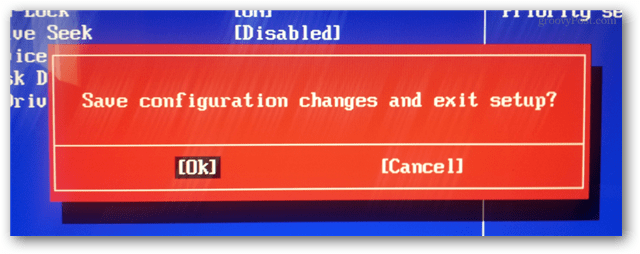
Sada bi se računalo trebalo ponovno pokrenuti i pružiti vam mogućnost podizanja sustava s USB-a. Možda ćete trebati pritisnuti tipku.
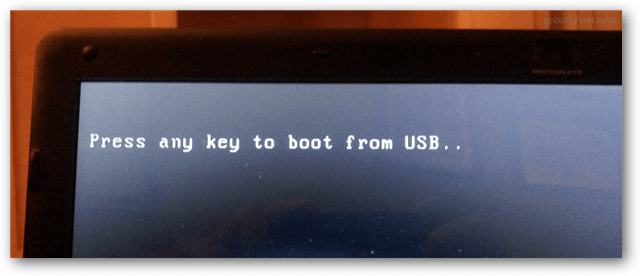
Memcheck će se automatski pokrenuti nakon vasobući u nju. U ovom trenutku doslovno ne morate ništa raditi osim čekati da se to završi. Međutim, ovo može trajati duže vrijeme ovisno o tome koliko RAM-a treba testirati. Ako na slici ispod imate 8 GB poput računala, to može potrajati više od sat vremena.
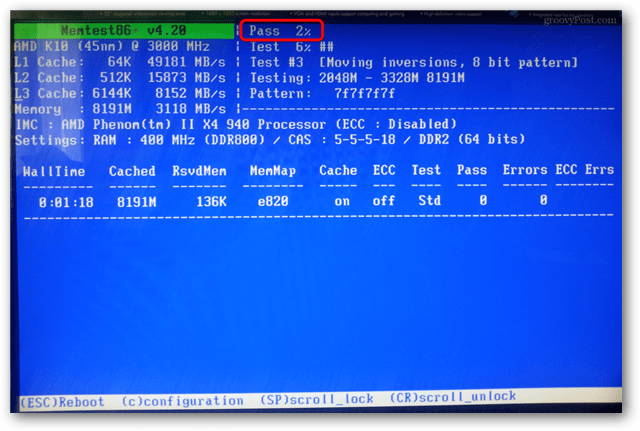
Kada je test završen, vidjet ćete pogreške na dnu, ili će program reći da nema nikakvih pogrešaka.
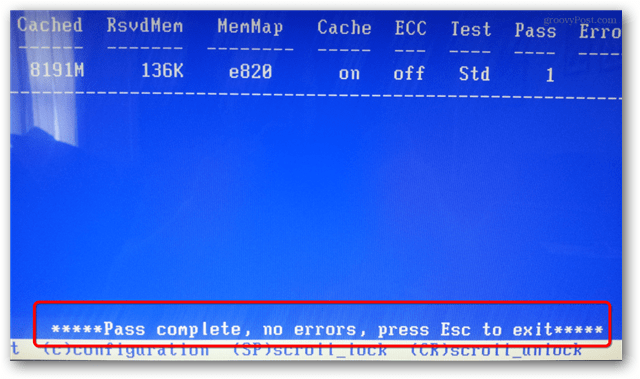
Ako naiđete na pogreške, vjerovatno je da ćete upastitrebate zamijeniti svoju RAM memoriju. To je posebno istinito ako imate bilo koji od simptoma spomenutih u uvodnoj rečenici ovog vodiča. Ali ako imate više RAM štapova, to može biti samo jedan ili dva RAM-a koji je potrebno zamijeniti. U tom slučaju, bilo bi vrijedno testirati svakog pojedinačno pomoću memheck-a da biste pronašli neispravnu memoriju. Kako je moja baka govorila, nema potrebe za bacanjem dobre RAM-a!










Ostavite komentar